dacă citiți acest lucru, este posibil să vă zgâriați capul și să vă întrebați de ce Netflix nu apare automat pe mașina Windows Media Center. Din fericire ai venit la locul potrivit și am o soluție pentru tine. Dacă după ce ați urmat acest ghid, nu mai puteți afișa opțiunea de instalare Netflix, verificați dacă aveți o conexiune la internet înainte de a continua.
notă: Am folosit Windows 7 Ultimate pentru acest ghid.
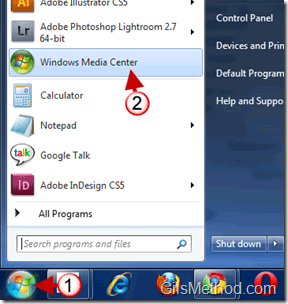
1. Faceți clic pe Orb pentru a deschide meniul Start și 2. Faceți clic pe Windows Media Center.
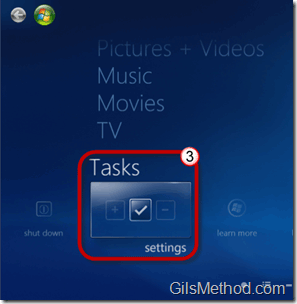
3. Faceți clic pe Setări în secțiunea Sarcini din partea de jos a listei.
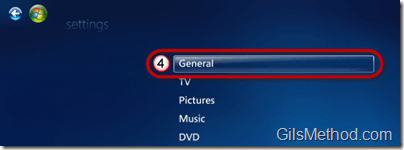
4. Faceți clic pe General.
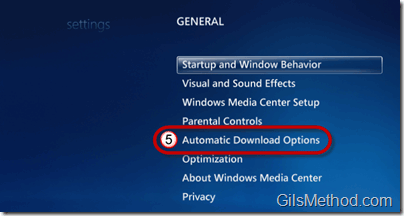
5. Faceți clic pe Opțiuni de descărcare automată.
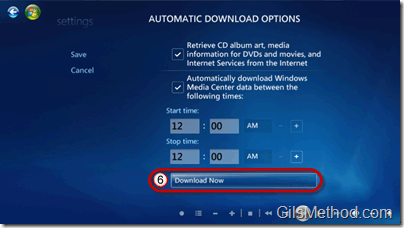
6. Faceți clic pe Descărcați acum.
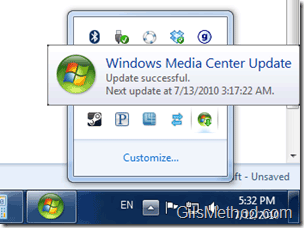
acordați Windows Media Center câteva minute (depinde de conexiunea dvs. la internet) pentru a descărca orice actualizări în așteptare. Așteptați descărcarea actualizărilor înainte de a continua.

7. După ce actualizările au fost descărcate, reveniți la aplicația Windows Media Center și localizați pictograma Netflix sub secțiunea Filme.
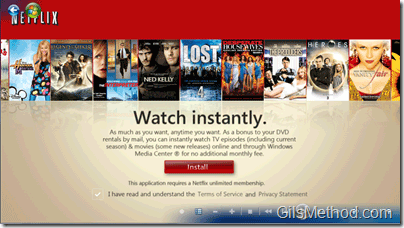
odată ce sunteți de acord cu Termenii, veți putea instala aplicația Netflix pentru Windows Media Player. Bucurați-vă!